如何不顯示CAD中插入的PDF參考底圖邊框?
問題描述:
在CAD軟件中,如果我們希望插入的PDF參考底圖不顯示邊框,并且不希望在打印時(shí)打印出這個(gè)邊框,可以通過設(shè)置系統(tǒng)變量PDFFRAME來實(shí)現(xiàn)。接下來,本篇文章將以中望CAD軟件為例向大家詳細(xì)介紹操作步驟,一起來學(xué)習(xí)一下吧!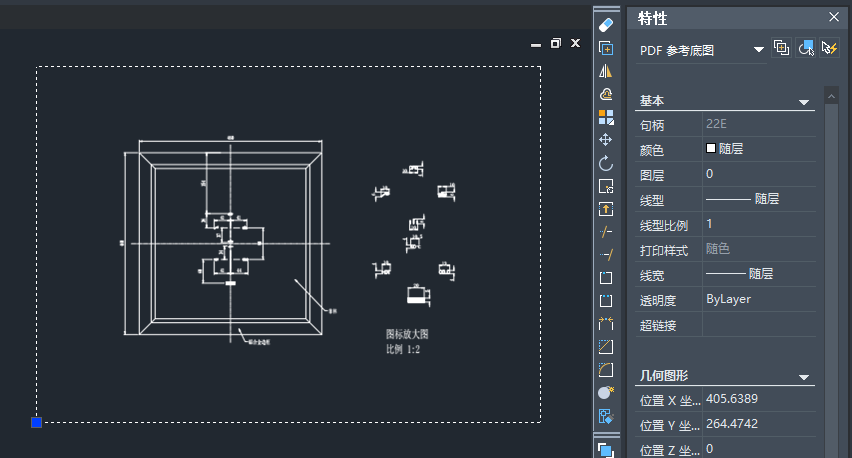
步驟指引:
1. 打開CAD軟件在命令行輸入【PDFFRAME】,然后按【回車】鍵。
2. 命令行會(huì)提示輸入PDFFRAME的值,這個(gè)值控制著PDF底圖邊框的顯示,【0】則表示不顯示PDF底圖的邊框。
3. 如當(dāng)前命令行提示:PDFFRAME 的新值 <1>;那么我們只需要輸入【0】,然后【回車】鍵應(yīng)用設(shè)置。
檢查圖紙中的PDF底圖,確認(rèn)邊框已經(jīng)隱藏。此時(shí),如果已經(jīng)插入了PDF底圖,我們就可以看到邊框不再顯示啦。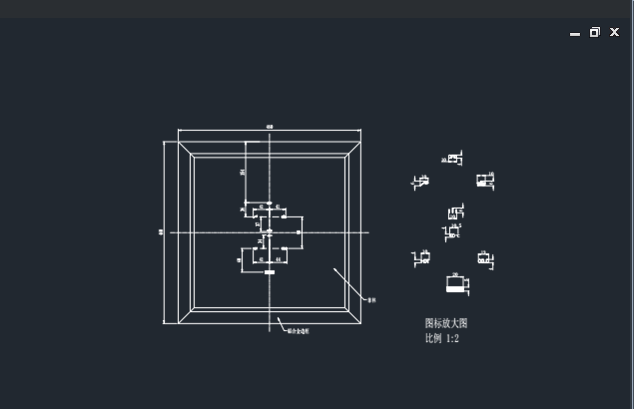
按照上述步驟操作,我們就能輕松實(shí)現(xiàn)不顯示插入的PDF參考底圖的邊框,并且不打印參考底圖的邊框的目的啦。以上就是本篇文章的全部內(nèi)容,希望對大家有所幫助,更多CAD小知識盡在中望CAD官網(wǎng)!
推薦閱讀:CAD制圖
推薦閱讀:CAD軟件
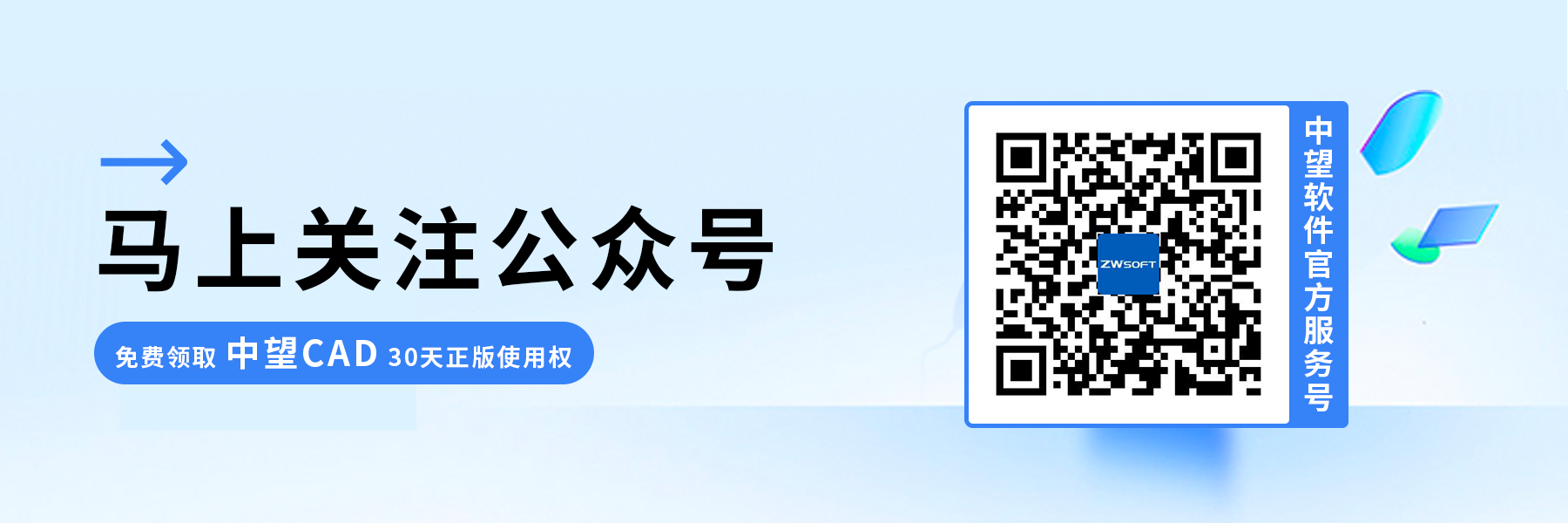
·中望CAx一體化技術(shù)研討會(huì):助力四川工業(yè),加速數(shù)字化轉(zhuǎn)型2024-09-20
·中望與江蘇省院達(dá)成戰(zhàn)略合作:以國產(chǎn)化方案助力建筑設(shè)計(jì)行業(yè)數(shù)字化升級2024-09-20
·中望在寧波舉辦CAx一體化技術(shù)研討會(huì),助推浙江工業(yè)可持續(xù)創(chuàng)新2024-08-23
·聚焦區(qū)域發(fā)展獨(dú)特性,中望CAx一體化技術(shù)為貴州智能制造提供新動(dòng)力2024-08-23
·ZWorld2024中望全球生態(tài)大會(huì)即將啟幕,誠邀您共襄盛舉2024-08-21
·定檔6.27!中望2024年度產(chǎn)品發(fā)布會(huì)將在廣州舉行,誠邀預(yù)約觀看直播2024-06-17
·中望軟件“出海”20年:代表中國工軟征戰(zhàn)世界2024-04-30
·玩趣3D:如何應(yīng)用中望3D,快速設(shè)計(jì)基站天線傳動(dòng)螺桿?2022-02-10
·趣玩3D:使用中望3D設(shè)計(jì)車頂帳篷,為戶外休閑增添新裝備2021-11-25
·現(xiàn)代與歷史的碰撞:阿根廷學(xué)生應(yīng)用中望3D,技術(shù)重現(xiàn)達(dá)·芬奇“飛碟”坦克原型2021-09-26
·我的珠寶人生:西班牙設(shè)計(jì)師用中望3D設(shè)計(jì)華美珠寶2021-09-26
·9個(gè)小妙招,切換至中望CAD竟可以如此順暢快速 2021-09-06
·原來插頭是這樣設(shè)計(jì)的,看完你學(xué)會(huì)了嗎?2021-09-06
·玩趣3D:如何巧用中望3D 2022新功能,設(shè)計(jì)專屬相機(jī)?2021-08-10
·如何使用中望3D 2022的CAM方案加工塑膠模具2021-06-24
·CAD復(fù)制圖形后再粘貼,圖形為什么會(huì)離的很遠(yuǎn)?2015-09-11
·CAD標(biāo)注時(shí)需要斷開剖面線嗎2017-07-21
·CAD繪制裝修施工設(shè)計(jì)圖的點(diǎn)撥2017-09-06
·CAD怎么設(shè)置文字背景顏色2024-11-04
·CAD打印不出虛線怎么辦2020-02-21
·CAD圖層功能的用法及特性2020-05-29
·CAD多段線線寬設(shè)置2016-01-08
·CAD中的尺寸線變成空心怎么辦?2017-07-21








